Dica: controle o seu dispositivo Android a partir do computador
Cada vez mais queremos ter acesso a tudo sem sair da cadeira, o computador deveria estar ligado a tudo, à campainha da porta, ao telefone, ao frigorífico, ao carro... do nosso teclado queremos controlar tudo... é ou não verdade?
Retirando o exagero temporal, quantas vezes não está no computador e precisava de entrar remotamente no seu telefone? Pois é isso que vamos ajudar a fazer, ter acesso remoto ao seu dispositivo Android a partir do PC.
Apps como o AirDroid tornaram possível aos utilizadores de dispositivos Android partilhar ficheiros a partir dos seus dispositivos no computador, contudo, essas apps não oferecem recursos que permitem controlar totalmente o computador. No máximo, o que pode fazer com essas apps é enviar e receber ficheiros no seu dispositivo, tirar screenshots e fazer outras pequenas tarefas semelhantes.
App Vysor
Com esta app do Google Chrome vai poder controlar totalmente o seu dispositivo Android a partir de qualquer um dos seus computadores, bastando para isso usar o navegador Google Chrome.
O que faz o Digite Vysor?
Com esta app, depois de a instalar no seu computador, vai poder ver o seu dispositivo Android no ecrã desse computador, permitindo assim trabalhar no dispositivo Android como se ele estivesse nas suas mãos.
A app Vysor está disponível gratuitamente para download. Basta instalá-la a partir do seu Google Chrome independentemente de qual sistema operativo que está a usar.
Obs: Se está a executar este guia num PC com Windows, então precisa de instalar os drivers de Universal do ADB no seu computador antes de prosseguir.
1º Passo
Active as Opções de Programador no seu dispositivo Android. Para o fazer siga as indicações deixadas neste artigo.
2º Passo
Aceda às definições do Android, seleccione Opções de programador e active a "Depuração de USB". Sem isso, não conseguirá avançar.
3º Passo
Ligue o seu dispositivo Android ao seu computador através de um cabo USB e confirme que permite a depuração de USB.
4º Passo
No Google Chrome instale a extensão Vysor (Beta).
5º Passo
Após a instalação da aplicação confirme que quer "Adicionar aplicação".
6º Passo
Quando a app é adicionada ao Google Chrome, basta ir ao ícone colocado no browser.
7º Passo
Abra a aplicação e automaticamente o seu Android é detectado, ou então será necessário fazer uma pesquisa em "Find Devices".
8º Passo
Na janela Selecionar Dispositivos, seleccione o único que deverá surgir na lista clicando em "Share".
9º Passo
Ligado o Vysor, o smartphone irá receberá uma saudação e a partir daí tem acesso total ao seu Android através do PC.
Para que perceba um pouco das potencialidades desta aplicação preparámos um pequeno vídeo de demonstração:
Este artigo tem mais de um ano

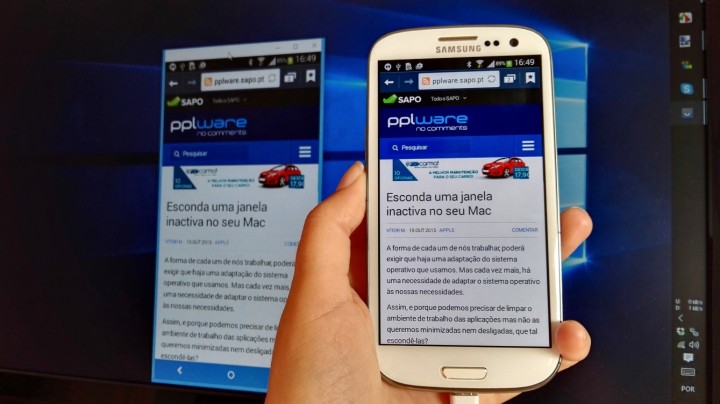
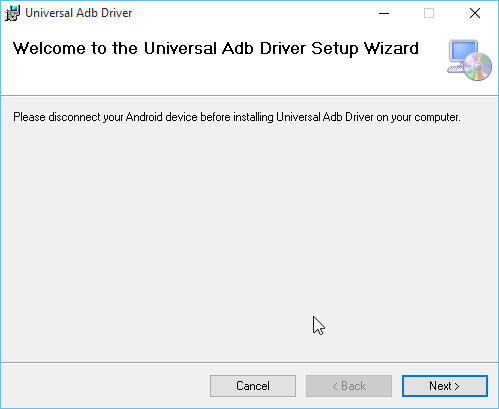
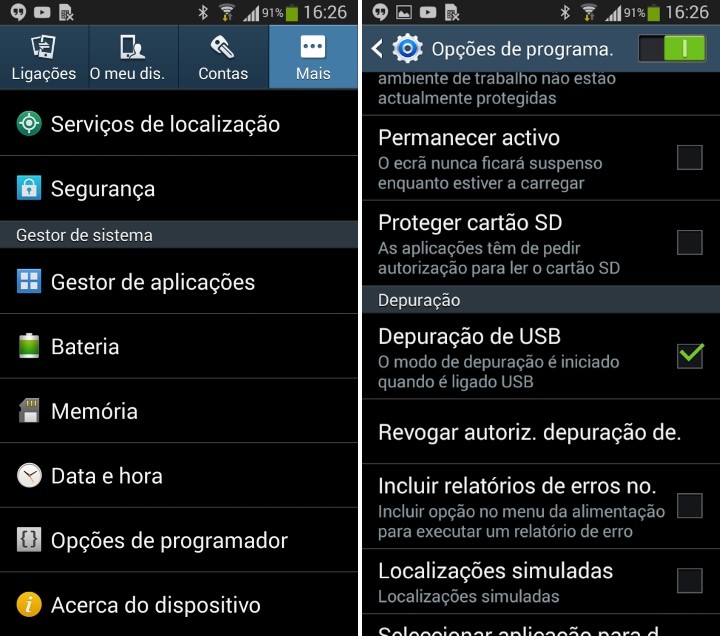
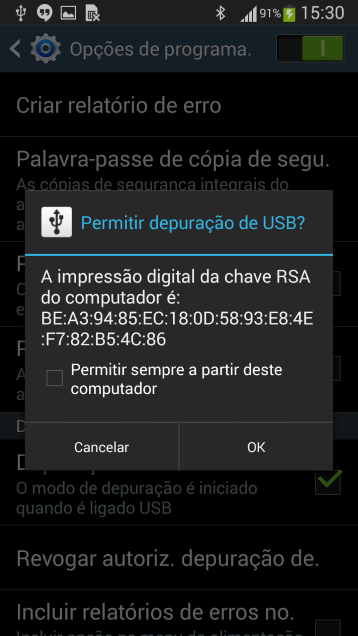
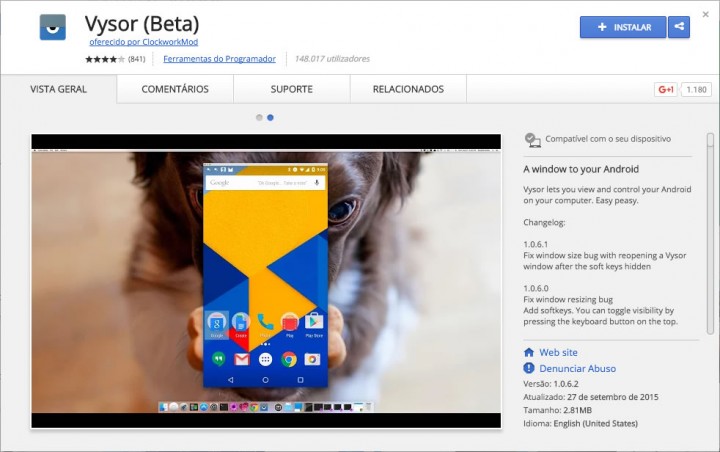
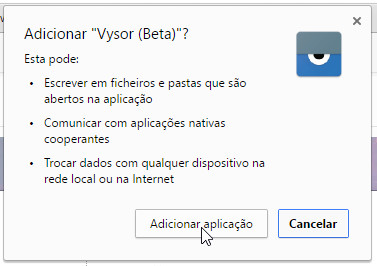
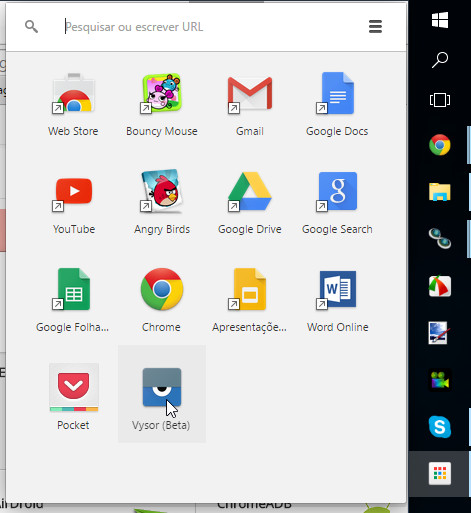
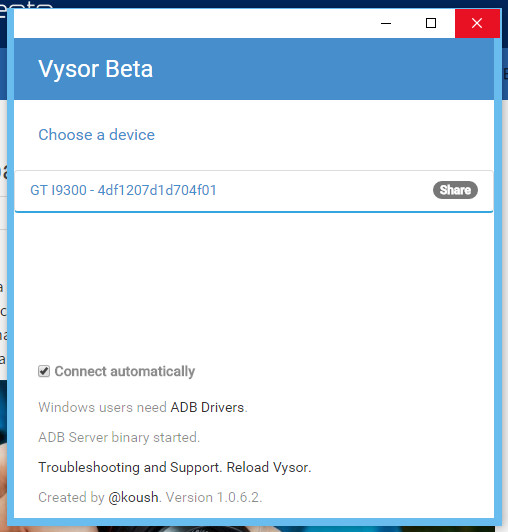
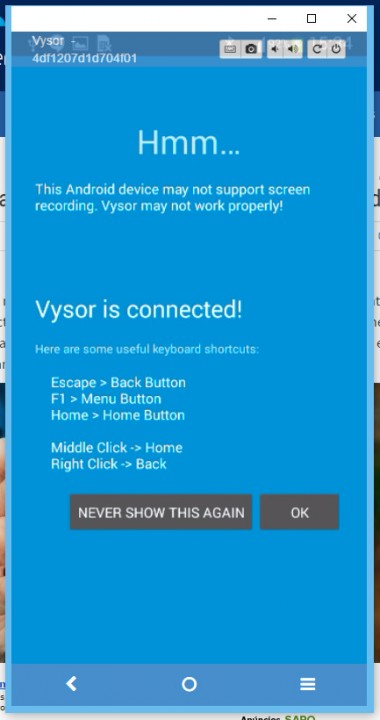























Existe isto mas para o IOS? Dava tanto jeito….
Conseguirás fazer algo idêntico utilizando o Teamviewer penso eu, pelo menos para Android sei que tem, para iOS não tenho a certeza mas muito provavelmente também terá. Seria uma outra alternativa à indicada no artigo.
Cumps
Viva Gr0ove, sim tens razão, até já apresentamos isso: http://bit.ly/1LPs2CX
Não há, pelo menos dava-me muito jeito também, mas nunca encontrei nenhum, as apps com este nível de controlo dificilmente poderia existir dentro do ecossistema da Apple.
Se alguém souber, contudo… partilhe 😉
Existem N formas de controlar os dispositivos IOS a partir do PC. Todas elas precisam de jailbreak.
🙂 sei que sim, mas quero é sem JB.
É pena só funcionar com o cabo usb ligado e não por wifi como o AirDroid.
Se instalares o ChromeADB e correres na consola “adb connect 0.0.0.0”, sendo os zeros o IP do dispositivo android ao qual te pretendes ligar, já consegues ligar por wifi.
Para seguir…
É necessário instalar o ChromeADB no telemóvel? E onde é que encontro a consola na extensão do chrome?
Para já esta app só peca por se notar algum lag, mas creio que vai melhorar bastante pois ainda está em Beta 😉
De referir que não é necessário ter Root 😀
Exacto, nada de root. O lag… é como dizes, a app vai ser melhorada e deixará algum arrasto que por vezes se nota.
Bom artigo, um abraço.
Se não estou em erro, isto é uma aplicação nativa no Windows Phone usando o Project my screen e ligando o telemóvel por usb.
Alguém especifica se estou correto?
Obrigado.
Mas o project my screen apenas projeta o ecrã, não te permite controlares o telemóvel.
Permite sim, varias vezes o usei para jogar joguitos que não têm versão para pc, mas que não dao muito jeito num ecra mais pequeno.
certissimo. estava na iedia que fosse algo diferente. mas como ja tenho o project my screen, isto nao e novidade para mim.
Boa tarde,
Desculpem, seria possível uma dica sobre esta App Vysor Share ?? ~
Segui todos passos deste artigo, mas infelizmente não funciona…
e isso nao há para firefox so para o chrome?
dica: comprem 1 blackberry que já vem com isto de raíz no proprio SO.
1. ligar USB
2. vai pedir para instalar o blackberry blend. dizem que sim.
3. já esta. tem um icon no smartphone que liga directo.
É o que digo e volto a dizer, querem produtividade, blackberry.
Os que lhes sobram tempo, Androidlag.
os que não querem perder tempo com nada no SO, IOS.
Microsoft é para os infelizes que pensam que tem um SO de jeito..mas nem fazem ideia da bosta que tem.
Neste quesito o Windows Phone está à frente. Só sacar e instalar um programa (oficial da Microsoft), ligar por usb e clicar em ”Sim” na mensagem que aparece no telemóvel.
Qual o nome da app?
Sacas o Project my screen no pc, no telemovel não precisas de sacar nada, so ligar cabo usb e em alguns lumias da por wifi (ou Bluetooth, não sei)
Drivers ADB e não “drivers BAD”
Tenho um Asus Padfone 2, a Asus tem uma suite para PC que traz uma App chamada PC Link. Controla o Telefone por USB e por WIfi dentro da mesma rede. Não sei se funciona com outras marcas.
Eu uso o SideSync no GS5 e é simplesmente fantástico!!!
http://www.samsung.com/pt/support/convergence/sidesync/
A sério?? Mas qual é a vantagem? Estou no pc e conecto com o Android para quê? Ir à net? Ver os contactos?
Tanta coisa. Basta pensar na óptica da utilidade. 😉
Não consigo entender Vítor, visto que o telemóvel é portátil, logo se estou sentado no sofá é bem mais confortável continuar sentado com o telemóvel na mão do que o ligar ao pc e fazer o mesmo que posso fazer sentado no sofá.
João na tua optica estou a ver que nao te faz falta mas para mim dá um jeitaço, hoje em dia com um android, app tasker, modulo esp8266 e modulo de relé ja consegues fazer um aparelho para abrires um portão à distancia logo se quiseres entrar no android não necessitas de ir ao portão basta entrar por adb e mexes nele e muito mais…
Não consegui conectar nem no meu lg g3 nem no Elephone P7000.
Fiz tudo e quando devia aparecer a caixa para confirmar a depuração nunca aparece já pus o modo usb em PTP e nada…
Eu uso o mobizen que é fantástico. 🙂 E não preciso de fios nem nada.
Tive um LG G2 e lembro-me que se instava uma app que permitia o controlo remoto wireless. Acho se chamava LG On Screen Phone.
Para o lg g3 já nao está disponivel esse programa.
Este método dá para utilizar num Smartphone em que deixou de funcionar o tatil, mas com a depuração ativada?
A seguir…
“Retirando o exagero temporal, quantas vezes não está no computador e precisava de entrar remotamente no seu telefone? Pois é isso que vamos ajudar a fazer, ter acesso remoto ao seu dispositivo Android a partir do PC”
Então mas se NÃO estou no computador, como é que acedo remotamente ao dispositivo Android a partir do PC?
Acho que está aí uma contradição qualquer.
De outro PC qualquer 😉